
Netflix jak wyłączyć lektora? Praktyczny przewodnik
2023-07-14Netflix to popularna platforma streamingowa, która oferuje szeroki wybór filmów, seriali i programów telewizyjnych. Dla niektórych użytkowników lektor, czyli audiodeskrypcja, może być uciążliwa lub niepożądana podczas oglądania treści. Jeśli masz problem z wyłączeniem lektora w Netflix, nie martw się – w tym artykule przedstawimy praktyczny przewodnik, jak to zrobić na różnych urządzeniach.
Jak wyłączyć lektora w Netflix?
Apple TV 2 lub Apple TV 3:
- Na ekranie głównym wybierz „Ustawienia”.
- Wybierz opcję „Ogólne”.
- Wybierz opcję „Dostępność”.
- Wybierz opcję „Audiodeskrypcja”.
- Wybierz ponownie opcję „Audiodeskrypcja”, aby ją wyłączyć.
- Wróć do aplikacji Netflix i rozpocznij oglądanie filmu, serialu lub programu.
Apple TV 4 lub Apple TV 4K:
- Na ekranie głównym wybierz „Ustawienia”.
- Wybierz opcje „Ogólne” > „Ułatwienia dostępu” > „Audiodeskrypcja”.
- Zmień ustawienie na „Wył.”.
- Wróć do aplikacji Netflix i rozpocznij oglądanie filmu, serialu lub programu.
iPhone, iPad lub iPod touch:
- Na ekranie głównym wybierz opcję „Ustawienia”.
- Po lewej stronie wybierz opcję „Dostępność”.
- Wybierz opcję „Audiodeskrypcja”.
- Upewnij się, że opcja „Audiodeskrypcja” jest wyłączona.
- Wróć do aplikacji Netflix i rozpocznij oglądanie filmu, serialu lub programu.
- Podczas odtwarzania dotknij dowolnego miejsca na ekranie, a następnie wybierz opcję „Dźwięk i napisy”.
- Upewnij się, że wybrane ustawienie dźwięku nie obejmuje audiodeskrypcji.
- Dotknij opcji „Gotowe”.
- Odtwarzaj film, serial lub program przez co najmniej 5 minut, aby zapisać ustawienia.
Audiodeskrypcja w filmach, serialach i programach:
Audiodeskrypcja to opcjonalna narracja opisująca, co dzieje się na ekranie, w tym między innymi wykonywane czynności, mimikę, kostiumy, scenerię oraz zmiany scen. Jest to ważna funkcja dla osób niewidomych lub mających trudności z oglądaniem treści wizualnych.
Netflix oferuje audiodeskrypcję w większości swoich oryginalnych tytułów, a także w niektórych innych filmach, serialach i programach. Współpracując ze studiami, Netflix sukcesywnie dodaje audiodeskrypcję do kolejnych produkcji.
Aby sprawdzić dostępność audiodeskrypcji w danym tytule, można skorzystać z funkcji wyszukiwania na stronie z opisem filmu lub serialu. Tytuły, dla których jest dostępna audiodeskrypcja, są oznaczone odpowiednią etykietą.
Jak włączyć lub wyłączyć audiodeskrypcję w Netflix:
- Otwórz aplikację Netflix na swoim urządzeniu.
- Wybierz film, serial lub program, który chcesz oglądać.
- Rozpocznij odtwarzanie i wykonaj odpowiednią czynność zależną od urządzenia:
- Smartfony, tablety lub komputery: Dotknij ekranu lub kliknij.
- Telewizory Smart TV, odtwarzacze Blu-ray, dekodery, konsole do gier i odtwarzacze multimedialne: Naciśnij na pilocie strzałkę w górę lub w dół.
- Apple TV 2 lub Apple TV 3: Przytrzymaj środkowy przycisk na pilocie Apple TV.
- Apple TV 4 i Apple TV 4K: Przesuń w dół na pilocie Apple TV.
- Wybierz opcję „Dźwięk i napisy” znajdującą się na ekranie. Na niektórych telewizorach opcje językowe mogą być wyświetlane na dole ekranu bez ikony. Możesz wybrać jeden z dostępnych języków lub wybrać opcję „Inne”, aby wyświetlić pełną listę opcji językowych.
- Wybierz ścieżkę dźwiękową z terminem „Audiodeskrypcja” w nazwie, aby włączyć tę funkcję, lub wybierz ścieżkę bez tego terminu, aby wyłączyć audiodeskrypcję.
Ważne jest, aby pamiętać, że preferencje dotyczące napisów i ścieżki dźwiękowej nie są zapisywane dla większości tytułów dla dzieci oglądanych w profilu dla dorosłych. Jeśli musisz resetować ustawienia dźwięku za każdym razem, gdy chcesz oglądać materiały z serwisu Netflix, odtwórz 3-5 minut dowolnego tytułu z kategorią wiekową dla nastolatków lub starszych widzów, aby ustawić dźwięk w preferowanym języku. W ten sposób ustawienia zostaną zapisane na potrzeby późniejszego oglądania.
W przypadku innych urządzeń
Jeśli korzystasz z innego urządzenia niż wymienione powyżej, możesz skontaktować się z pomocą techniczną Netflix. Wysyłając zapytanie przez formularz dostępny na stronie pomocy technicznej, otrzymasz wsparcie i instrukcje dostosowane do Twojego konkretnego urządzenia.
Podsumowanie
Wyłączenie lektora w Netflix jest możliwe na różnych urządzeniach, ale metody mogą się nieco różnić. W tym artykule przedstawiliśmy instrukcje dla urządzeń Apple TV, iPhone’a, iPada i iPod touch. Jeśli korzystasz z innego urządzenia, zalecamy skontaktowanie się z pomocą techniczną Netflix, która udzieli Ci spersonalizowanych wskazówek. Pamiętaj, że opcje i ustawienia w Netflix mogą ulegać zmianom wraz z aktualizacjami platformy.


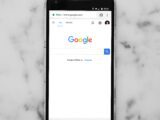
Jak samemu przeprowadzić upadłość konsumencką?
Kiedy ogłasza się upadłość likwidacyjną w myśl prawa upadłościowego?
https://porady-tech.pl/porady/kiedy-oglasza-sie-upadlosc-konsumencka/